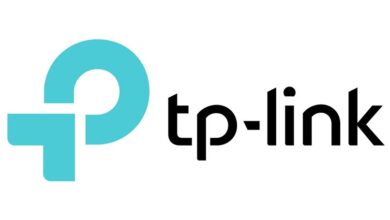كيفية رؤية الأجهزة المتصلة بشبكة Wi-Fi المنزلية من هاتفك المحمول أو الكمبيوتر الشخصي

إن معرفة الأشخاص المتصلين بشبكة Wi-Fi الخاصة بمنزلنا من هاتفك المحمول أمر بسيط حقًا. ما عليك سوى تنزيل تطبيق واحد أو أكثر حسب الحالة من متجر التطبيقات الخاص بنا. الأكثر شيوعًا أو الأكثر استخدامًا هو “fing” لأنه يسمح لنا بمعرفة الأجهزة المتصلة بشبكتنا ويمنحنا أيضًا أدوات أخرى.
الآن، إذا كنت تريد القيام بذلك من جهاز الكمبيوتر الخاص بك. فما عليك سوى الانتقال إلى صفحة مسؤول جهاز التوجيه ، حيث يمكنك عرض عناوين MAC الخاصة بالأجهزة المتصلة بشبكة Wi-Fi الخاصة بك، وبالتالي اكتشاف ما إذا كان لديك متسلل بينهم بسهولة.
لماذا من المهم جدًا أن تحافظ على التحكم في الأجهزة المتصلة بشبكة Wi-Fi الخاصة بك؟
يعد التحكم في الأجهزة التي تتصل بشبكة Wi-Fi الخاصة بنا أمرًا مهمًا، لأنة. من بين أمور أخرى، يمكن أن تتسبب العديد من الأجهزة المتصلة بشبكة Wi-Fi الخاصة بك في نفس الوقت في حدوث العديد من المشكلات المتعلقة بسرعة الإنترنت لديك على وجه الخصوص. فهي تصبح مشبعة بسرعة عند استخدامها من قبل عدة أجهزة لاسلكية في وقت واحد.

الآن، بالإضافة إلى التسبب في بطء الإنترنت لدينا عن المعتاد. يمكن لتلك الأجهزة المتصلة بشبكة Wi-Fi لدينا الوصول إلى الملفات العامة الموجودة على أجهزتنا الشخصية (كلمات مرور البنوك، ورسائل البريد الإلكتروني، والشبكات الاجتماعية، وما إلى ذلك). باستخدام هذه المعلومات لتنفيذ عمليات السطو وما إلى ذلك.
ما الذي يجب عليك فعله لمعرفة الأجهزة المتصلة بجهاز التوجيه الخاص بك باستخدام جهاز Android الخاص بك؟
الآن، إذا لم يكن جهاز الكمبيوتر الخاص بك في متناول اليد. فهناك خيار لرؤية الأجهزة المتصلة بشبكة Wi-Fi الخاصة بك باستخدام هاتفك المحمول فقط. للبدء. يمكنك تنزيل التطبيقات التالية:
- Fing – ماسح الشبكة: يمكنك الحصول عليه من متجر جوجل بلاي. وهو متوفر لنظامي أندرويد وأبل (آيفون). يقوم Fing بفحص جميع الأجهزة المتصلة بشبكة Wi-Fi الخاصة بك بسرعة ودقة. إذا لم تتمكن من التعرف على أحد هذه الأجهزة، فما عليك سوى النقر عليه وستتمكن هناك من رؤية العلامة التجارية والعنوان وحتى طراز الجهاز.
- أدوات IP WiFi Analyzer : متوفر لنظامي Android وApple (Iphone)، يقوم هذا التطبيق بتحليل شبكة WiFi وحالتها ويخبرنا بعدد الأجهزة المتصلة بجهاز التوجيه الخاص بنا في نفس الوقت. بالإضافة إلى ذلك، إذا كنا بحاجة إلى مزيد من المعلومات. فيمكننا رؤية عنوان IP واسم الجهاز وحتى الشركة المصنعة.
- Spy WiFi Inspector: يعمل هذا التطبيق لنظامي Android وApple، وهو، مثل fing، أحد التطبيقات التي توفر معظم الأدوات، بالإضافة إلى الإشارة إلى القائمة المحددة للأجهزة المتصلة بشبكة Wifi الخاصة بنا، فهو يوفر لنا معلومات حول المنبع والمصب شبكة . وكأن ذلك لم يكن كافيا، فهو يحتوي على قاعدة بيانات تحتوي على بيانات الأجهزة المتصلة بشبكة الواي فاي.

كيف يمكنك معرفة الأجهزة المتصلة بشبكة الإنترنت الخاصة بك مع جهاز الكمبيوتر الخاص بك؟
لمعرفة الأجهزة المتصلة بشبكة Wi-Fi الخاصة بك، فإن الخيار الأسهل هو رؤية الأجهزة المتصلة بشبكة الإنترنت الخاصة بنا من خلال الواجهة التي يوفرها جهاز التوجيه. القيام بذلك أمر بسيط للغاية. كل ما عليك فعله هو كتابة عنوان IP الخاص بجهاز التوجيه الخاص بك في محرك البحث الخاص بك. وسينقلك إلى صفحة الإدارة الخاصة بجهاز التوجيه الخاص بك ؛ والتي يمكننا الوصول إليها باستخدام معلومات اسم المستخدم وكلمة المرور.
إذا لم يكن الأمر كذلك. فيمكنك محاولة إدخال “admin” أو “1234” للوصول إلى إدارة جهاز التوجيه الخاص بك. بمجرد الدخول إلى الصفحة يجب أن نذهب إلى خيار “الاتصالات” ثم إلى “القائمة المتصلة” وهذا كل شيء. ستتمكن الآن من معرفة الأجهزة المتصلة بشبكة Wi-Fi الخاصة بك.

الآن، إذا كنت تفضل القيام بذلك بطريقة أخرى. يمكنك تنزيل “Wireless Network Watcher v2.20” على جهاز الكمبيوتر الخاص بك. حيث تقوم هذه الأداة تلقائيًا بتحليل شبكتك وتظهر لك قائمة بالأجهزة المتصلة بشبكة Wifi الخاصة بك. عيبه الوحيد هو أنه لا يعمل مع أنظمة تشغيل Mac.
ما هي الطريقة التي يمكنك من خلالها تفعيل التنبيه في كل مرة يتصل فيها شخص ما بشبكة Wifi الخاصة بك؟
إذا كنت ترغب في تنشيط التنبيهات في كل مرة يتصل فيها جهاز غير معروف بشبكة Wi-Fi الخاصة بك، فهناك تطبيق يمكنك العثور عليه على Google Play وهو مثالي، من بين أشياء أخرى. لمعرفة ما إذا كان لدينا متسللين على شبكتنا استخدامه، ما عليك سوى اتباع الخطوات التالية:
- قم بتنزيل التطبيق التالي من Google Play: Redbox – Networkscanner.
- افتح التطبيق وانتقل إلى خيار “Intruder Detector” أو “Intrusion Detector in Spanish”.
- حدد “كاشف جديد” واختر الأجهزة التي تم العثور عليها على أنها مصرح بها
- حدد اسم الدخيل (يمكن أن يكون ما تريد)، والطريقة التي تريد اكتشافه بها (يفضل عنوان MAC) ووقت المسح، كلما كان أقصر كلما كان ذلك أفضل.
- انتقل إلى “إنشاء” وهذا كل شيء. سيقوم التطبيق الآن بمراقبة شبكة Wi-Fi الخاصة بك.
- إذا اكتشفت عنوانًا غريبًا، فيمكنك رؤية التنبيه في قسم “أجهزة الكشف الخاصة بي”.
كيفية إزالة جهاز من شبكة Wi-Fi الخاصة بك بحيث لا يتصل دون إذنك؟
أول شيء يجب عليك فعله هو تنزيل برنامج Advances IP Scanner التالي على جهاز الكمبيوتر الخاص بك. وبمجرد تثبيته، سنصل إلى هذا البرنامج ونختار الزر الذي يشير إلى “ابدأ”.

من خلال القيام بذلك، سيبدأ التطبيق في إنشاء قائمة بالأجهزة المتصلة بشبكة WIFI الخاصة بنا. في هذه القائمة، لا يمكننا رؤية عنوان Mac فحسب. بل يمكننا أيضًا رؤية العلامة التجارية للأجهزة، مما يسمح بالتعرف عليها بسهولة.
بمجرد اكتشاف الدخيل. يجب أن نذهب إلى صفحة الإدارة الخاصة بجهاز التوجيه الخاص بنا (الذي نصل إليه باستخدام عنوان IP الخاص به) وبمجرد وصولنا إلى هناك، سنبحث عن ” Security > MAC Filter” ، ثم سنحدد خيار “discard” ل لنكون قادرين على اختيار الجهاز الذي نريد حظر الوصول إليه.
في خيار “عنوان MAC المصدر”. سنضع عنوان Mac الذي اخترناه مسبقًا (عنوان الجهاز المتطفل)، ثم سنختار “حفظ” وبمجرد الانتهاء سنطبق التغييرات عن طريق تحديد “علامة الاختيار” أو ” خانة الاختيار” في المربع المجاور لها.